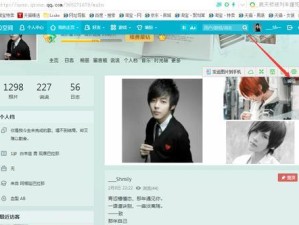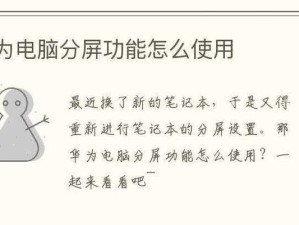随着时间的推移,我们常常会发现自己的Win10电脑的C盘空间不足,这给我们的电脑使用带来了很大的不便。如何清理C盘空间成为了许多Win10电脑用户的关注焦点。本文将为您提供一些有效的方法和注意事项,帮助您清理Win10电脑C盘的空间,让您的电脑更加流畅。

清理临时文件和垃圾文件
清理临时文件和垃圾文件是释放C盘空间的重要方法之一。打开“文件资源管理器”,在地址栏中输入“%temp%”并回车,然后删除所有临时文件;再使用磁盘清理工具清理垃圾文件。
卸载不常用的程序和应用
打开控制面板,点击“程序”或“程序和功能”,然后选择需要卸载的程序或应用,点击“卸载”按钮进行操作。
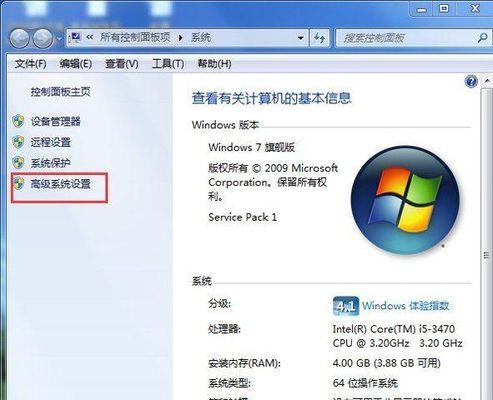
清理系统回收站
右键点击桌面上的回收站图标,选择“属性”,然后点击“清空回收站”按钮,清理回收站中的文件。
清理浏览器缓存和历史记录
打开浏览器,进入浏览器设置,找到缓存和历史记录的清理选项,点击清理按钮,清理浏览器缓存和历史记录,释放C盘空间。
移动个人文件到其他磁盘
将一些占用较大空间的个人文件(如照片、视频等)移动到其他磁盘上,可以有效释放C盘空间。可以通过拷贝和粘贴的方式或使用文件管理工具进行操作。
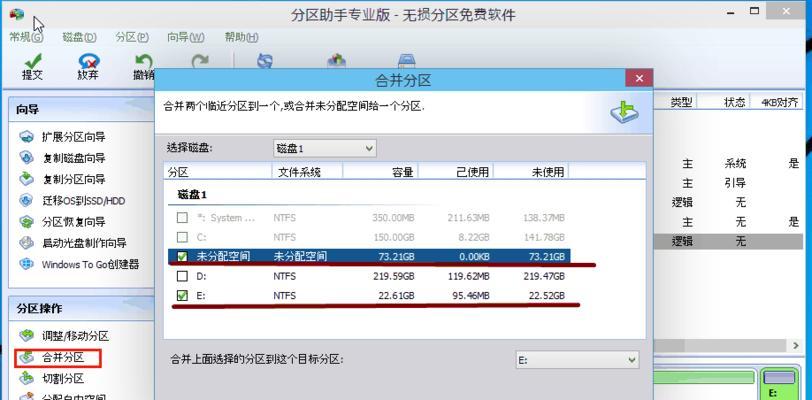
禁用休眠功能
如果您不常使用休眠功能,可以禁用它来释放C盘空间。打开控制面板,选择“硬件和声音”,点击“电源选项”,然后选择“更改计划设置”,进入“更改高级电源设置”,找到“休眠”选项,将其设为“从不”。
压缩文件和文件夹
对于一些不常使用的文件和文件夹,可以选择压缩它们来节省空间。在文件资源管理器中,右键点击需要压缩的文件或文件夹,选择“属性”,然后在“常规”选项卡中点击“高级”按钮,在弹出的对话框中勾选“压缩内容以节省磁盘空间”。
清理系统日志文件
打开事件查看器,依次点击“Windows日志”、“应用程序”、“操作”,在右侧找到并删除一些较老的日志文件,释放C盘空间。
减少系统还原点的数量
系统还原点占用了大量的磁盘空间,我们可以减少其数量来释放C盘空间。打开控制面板,选择“系统和安全”,点击“系统”,然后选择“系统保护”,在弹出的对话框中选择C盘并点击“配置”按钮,将可用空间百分比调低。
清理下载文件夹
打开文件资源管理器,进入下载文件夹,将其中的不再需要的文件进行删除或移动到其他位置。
清理桌面和文档中的无用文件
检查桌面和文档文件夹,将其中的无用文件进行删除或移动到其他位置,以释放C盘空间。
删除不再需要的安装文件和更新补丁
打开软件安装目录,删除不再需要的安装文件;同时也可删除下载的更新补丁文件,以释放C盘空间。
禁用冗余文件备份
Win10电脑中有一些冗余的文件备份功能,如“文件历史记录”、“备份和还原”等,如果您不需要这些功能,可以禁用它们以释放C盘空间。
清理系统缓存
打开“运行”对话框,输入“cleanmgr”,选择C盘并点击“确定”,然后在弹出的对话框中选择需要清理的缓存文件,点击“确定”按钮进行清理。
定期清理C盘空间
为了保持Win10电脑的良好运行状态,建议定期清理C盘空间。以上的方法可以帮助您释放C盘空间,但请注意备份重要文件并小心操作,以免造成不必要的损失。
通过以上的方法和注意事项,我们可以轻松地清理Win10电脑C盘空间。定期的清理工作有助于保持电脑的流畅运行,并释放出更多的存储空间。